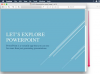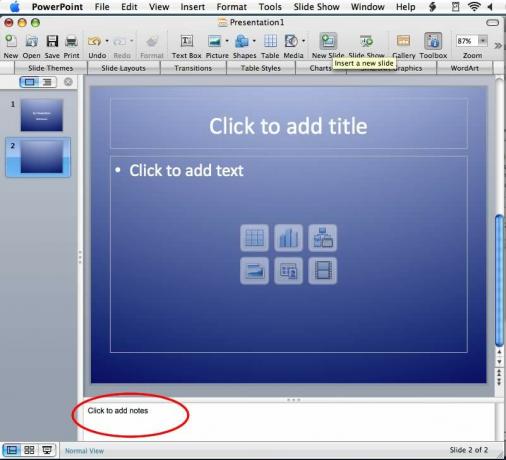
आपको अपने पावरपॉइंट प्रेजेंटेशन में उपयोग किए गए स्रोतों का हवाला देना चाहिए।
यदि आप अपने पावरपॉइंट प्रेजेंटेशन में उद्धरण, तथ्य, सामग्री या छवियों का उपयोग करते हैं जो कॉपीराइट हैं और आपके नहीं हैं, तो अपनी पावरपॉइंट प्रेजेंटेशन फ़ाइल में सामग्री की उत्पत्ति का हवाला दें। यदि आप सुनिश्चित नहीं हैं कि कुछ कॉपीराइट किया गया है, तो मान लें कि यह है और इसे उद्धृत करें। आप स्लाइड में एक फुटनोट जोड़ सकते हैं जिसमें वह जानकारी है जिसके लिए उद्धरण की आवश्यकता है, या आप कर सकते हैं स्लाइड के स्पीकर नोट्स सेक्शन में जानकारी डालें ताकि वह स्लाइड के हिस्से के रूप में प्रिंट हो जाए हैंडआउट्स
स्टेप 1
अपनी पॉवरपॉइंट प्रेजेंटेशन फ़ाइल खोलें और उस आइटम के साथ स्लाइड पर जाएँ जिसे उद्धृत करने की आवश्यकता है।
दिन का वीडियो
चरण दो
"इन्सर्ट" मेनू पर क्लिक करें और "टेक्स्ट बॉक्स" चुनें।
चरण 3
लेखक, शीर्षक, स्रोत और तिथि (यदि लागू हो) सहित टेक्स्ट बॉक्स में उद्धरण टाइप करें। वेब स्रोतों के लिए URL का उपयोग करें।
चरण 4
टेक्स्ट को चुनने के लिए उस पर डबल-क्लिक करें और इस टेक्स्ट बॉक्स के फ़ॉन्ट आकार को अपनी स्लाइड के टेक्स्ट से छोटा करने के लिए समायोजित करने के लिए स्क्रीन के दाईं ओर फ़ॉर्मेटिंग पैलेट का उपयोग करें। आप चाहते हैं कि यह पठनीय हो, लेकिन केवल एक फुटनोट के रूप में, आपकी स्लाइड का एक बड़ा हिस्सा नहीं।
चरण 5
टेक्स्ट बॉक्स के बाहर क्लिक करें, फिर इसे चुनने के लिए इसे एक बार क्लिक करें। टेक्स्ट बॉक्स की आउटलाइन पर क्लिक करें और टेक्स्ट बॉक्स को स्लाइड के नीचे तक खींचने के लिए माउस बटन को नीचे दबाए रखें।
चरण 6
अपनी पॉवरपॉइंट प्रेजेंटेशन फ़ाइल खोलें और उस आइटम के साथ स्लाइड पर जाएँ जिसे उद्धृत करने की आवश्यकता है।
चरण 7
स्लाइड के नीचे रिक्त "नोट्स" अनुभाग में क्लिक करें।
चरण 8
लेखक, शीर्षक, स्रोत और तिथि (यदि लागू हो) सहित, यहां उद्धरण टाइप करें। जब आप अपने स्लाइड हैंडआउट्स प्रिंट करते हैं, तो स्लाइड थंबनेल के साथ मुद्रित पृष्ठ पर नोट्स दिखाई देंगे।
टिप
PowerPoint 2007 में, Office मेनू के अंतर्गत Print कमांड पाया जाता है।